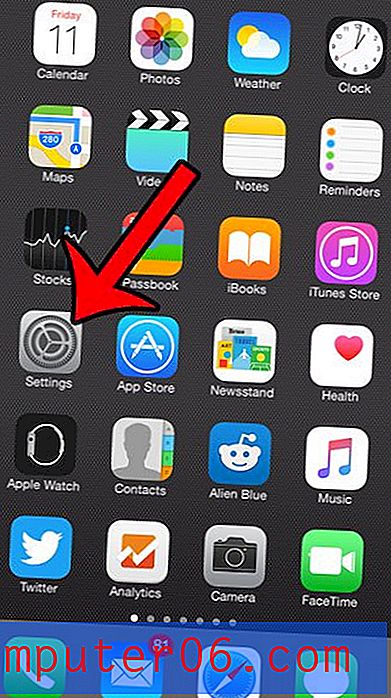Kā ieslēgt funkciju Atrodi manu iPad iPad 2
Tas ir neveiksmīgs dzīves fakts, ka mēs laiku pa laikam pazaudējam vērtīgas mantas vai arī tās tiek nozagtas no mums. IPad ir kaut kas tāds, ko var viegli pazaudēt tā mazā izmēra dēļ, un tas ir mērķis zagļiem tā vērtības dēļ. Ja jums ir bažas par iPad zaudēšanu, tad ir svarīgi ierīcē iestatīt funkciju Find My iPad, lai jūs varētu to atrast, ja to nevarat atrast.
Šajā rakstā norādītās darbības parādīs, kā ierīces iCloud iestatījumu izvēlnē iespējot Find My iPad. Ir ļoti svarīgi iestatīt šo funkciju pēc iespējas ātrāk, jo to nevar izmantot, ja tas nav ieslēgts.
Ieslēdziet funkciju Atrodi manu iPad, ja jūsu iPad tiek nozagts
Šajā rakstā norādītajās darbībās tiks pieņemts, ka jūs jau esat iestatījis iCloud savā iPad. Ja iCloud vēl nav iestatīts, tad šajā rakstā būs parādīts, kā to izdarīt.
Kad esat iestatījis funkciju Find My iPad, pēc tam vēlēsities izlasīt šo rakstu, lai uzzinātu, kā to izmantot ierīces atrašanai. Ņemiet vērā, ka jūs varēsit izmantot šo metodi sava iPad atrašanai tikai tad, ja šo funkciju iPad esat iestatījis pirms tā pazaudēšanas vai nozagšanas.
1. darbība: pieskarieties ikonai Iestatījumi .

2. darbība: kolonnā ekrāna kreisajā pusē atlasiet opciju iCloud .
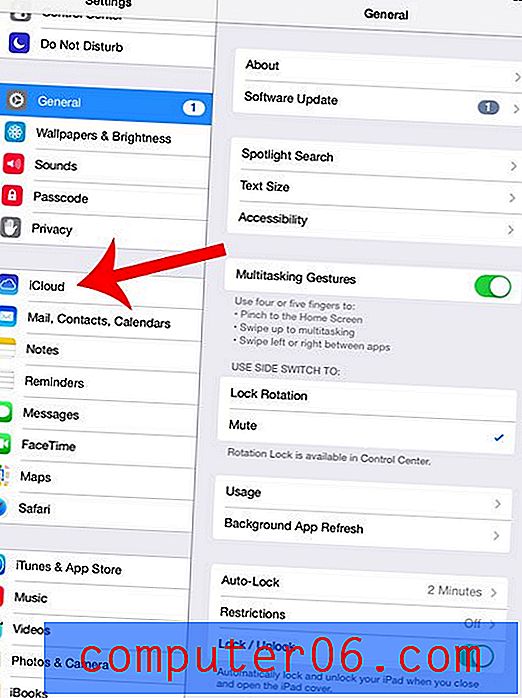
3. solis: pieskarieties pogai pa labi no Find My iPad . Ja ap pogu ir zaļa nokrāsa, tad tā jau ir ieslēgta. Tomēr, ja ap pogu nav zaļas nokrāsas, kā parādīts zemāk redzamajā attēlā, tā šobrīd ir izslēgta.
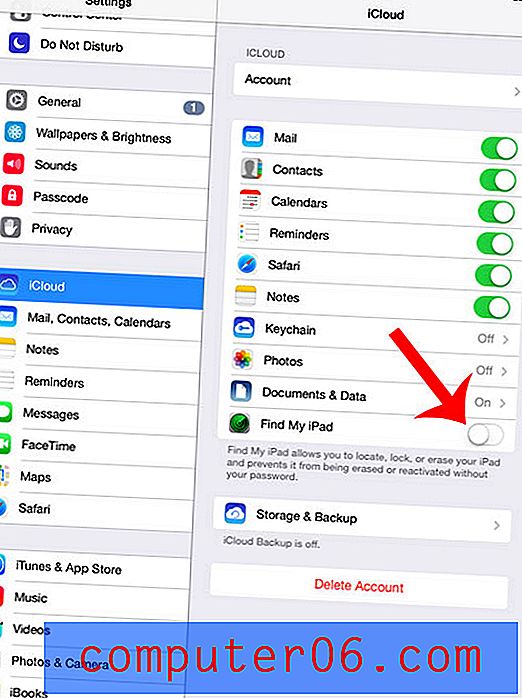
4. solis: pieskarieties pogai Labi . Ievadiet savu Apple ID paroli, ja tiek prasīts.
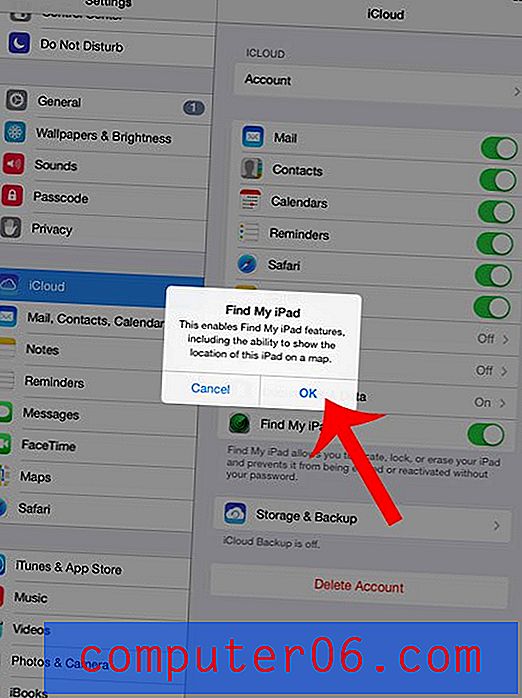
Jūs zināt, ka Find My iPad ir ieslēgts, kad ap pogu ir zaļš tonējums, kā parādīts zemāk redzamajā attēlā.
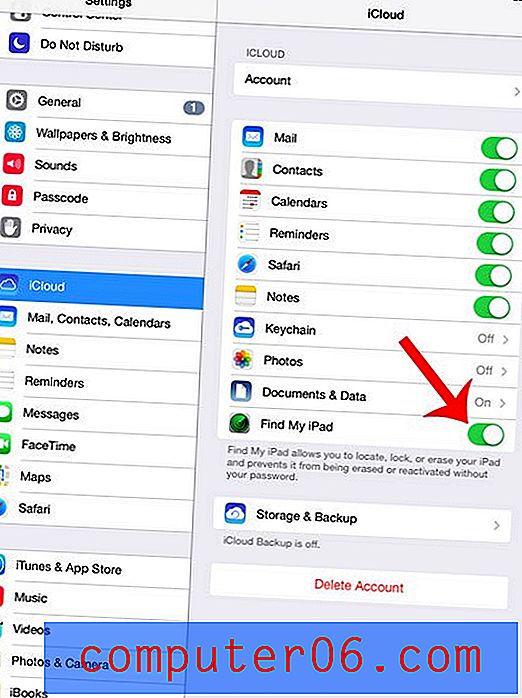
Šo funkciju var ieslēgt arī citām iOS ierīcēm. Uzziniet, kā iespējot Find My iPhone, lai palīdzētu jums atrast iPhone, ja tas kādreiz tiek pazaudēts vai nozagts.